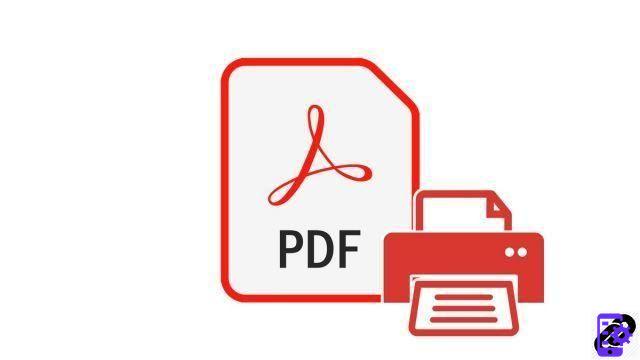
Los archivos PDF son tan utilizados en estos días que no es raro tener una multitud de archivos guardados en este formato en su PC. Sin embargo, muchas veces se prefiere su versión en papel, por comodidad o simplemente para dejar algún comentario en sus márgenes. Pero en lugar de editar todo el informe de 27 páginas, ¿por qué no imprimir solo las pocas páginas que le interesen?
¡Con este tutorial, le mostramos cómo imprimir ciertas páginas de un archivo PDF para ahorrar papel y cartuchos de tinta!
Imprimir ciertas páginas de un archivo PDF
- Abra el documento PDF desea editar y haga clic en FichierEntonces impresión. De lo contrario, para más velocidad, elija el atajo de teclado CTRL + P.
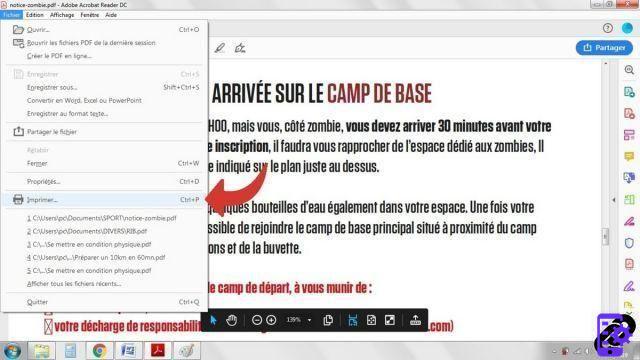
- En el menú desplegable impresora, seleccione tu modelo.
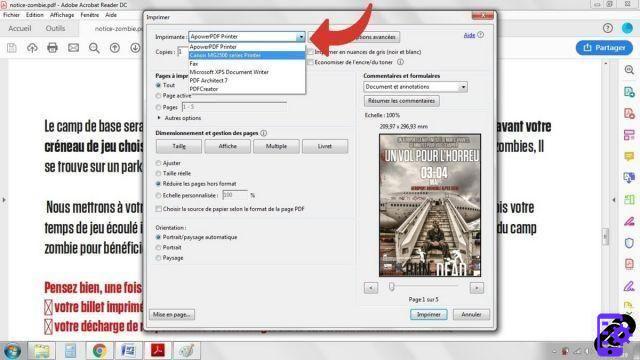
- En la sección Páginas para imprimir y marque la case Pages.
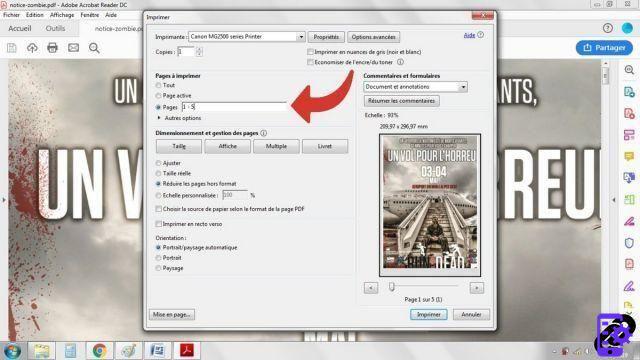
- Ingrese los números de página desea imprimir. Para separarlos, use el “,” o un guión “—” si es un rango (por ejemplo: si desea editar las páginas de la 2 a la 5, anote “2-5”).
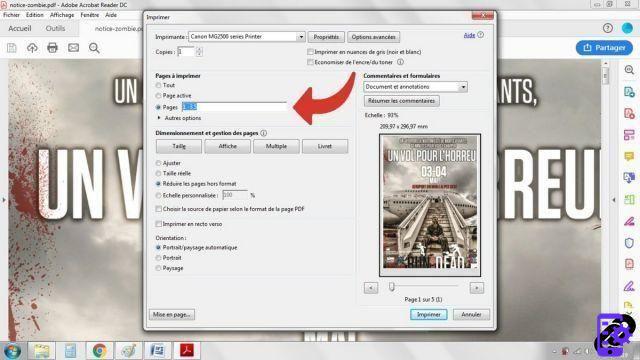
- Por último, haga clic en el botón impresión.
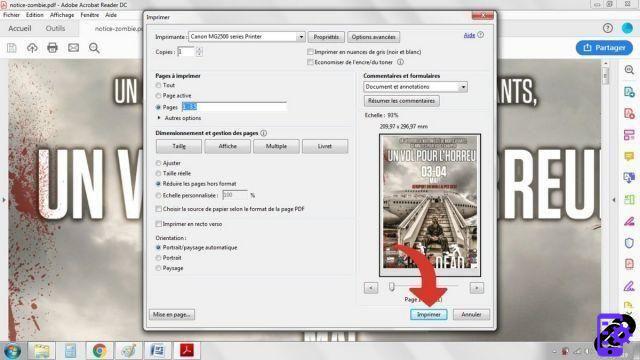
Solo las páginas seleccionadas por usted se imprimirán en papel. ¡Un verdadero ahorro de tiempo y dinero, especialmente para aquellos que están abrumados por documentos PDF voluminosos!
Encuentre otros tutoriales sobre archivos PDF:
- ¿Cómo fusionar dos archivos PDF?
- ¿Cómo comentar un archivo PDF?
- ¿Cómo resaltar en un archivo PDF?
- ¿Cómo imprimo un archivo PDF?
- ¿Cómo imprimir un archivo PDF en blanco y negro?
Descargar :
Adobe Reader para Windows


























